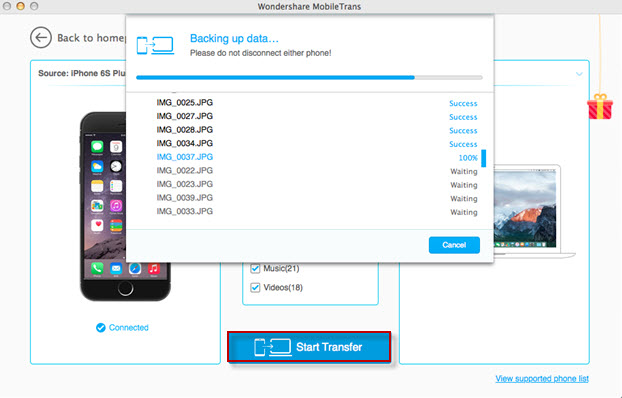Come Trasferire le Foto dall'iPad al Mac
Detto in modo molto semplice, tutti noi adoriamo la fotocamera dell'iPad. La fotocamera da 8 megapixel permette di scattare delle foto molto belle e può essere portata in giro per catturare qualsiasi scenario che ci piace. Inoltre, potete godervi le foto sul grande schermo subito dopo la ripresa. Tuttavia, iPad ha uno spazio di archiviazione limitato, pertanto risulta auspicabile avere la possibilità di salvare le foto in un altro posto, ad esempio sul proprio Mac. In aggiunta, è meglio guardare le foto su uno schermo ancora più grande di quello dell'iPad. Trasferendo le foto dall'iPad al Mac, è possibile fare un backup di queste foto in modo tale che non si corre il rischio di perderle. Se ti stai ancora domandando come trasferire le foto da iPad a Mac , allora questo articolo è quello giusto per te..
- Parte 1. Trasferire le Foto dall'iPad al Mac con Wondershare TunesGo
- Parte 2. Trasferire le Foto dall'iPad al Mac con iTunes
- Parte 3. Trasferire le Foto dall'iPad al Mac con Wondershare MobileTrans per Mac
Parte 1. Trasferire le Foto dall'iPad al Mac con Wondershare TunesGo
Ogni volta che trasferisci le foto dall'iPad al Mac, sarebbe bene che utilizzassi un programma affidabile capace di trasferire le foto in modo veloce e senza alcuno sforzo. Per quanto appena detto, la soluzione migliore è quella di usare Wondershare TunesGo. Questo programma è un completo gestore file per iPhone, iPad, e iPod. Questo programma permette di trasferire qualsiasi tipologia di file tra i tuoi dispositivi e il tuo Mac, o varie tipologie di file tra due dispositivi Apple. Quando trasferisci le foto, questo software mostrerà tutte le foto presenti sul tuo iPad con le relative anteprime. Grazie all'anteprima puoi selezionare le foto che devi trasferire e quelle che non vuoi trasferire al tuo PC. La seguente guida mostra l'intero processo di come trasferire le foto dall'iPad al Mac.
Straordinario Programma per la Gestione del Telefono e il Trasferimento di File- Wondershare TunesGo

- Trasferisce i file multimediali ai dispositivi iOS con un semplice click.
- Trasferisce i file audio e i video dai dispositivi iOS ad iTunes e PC.
- Importa e converte i file musicali e i video in formati compatibili con i dispositivi iOS.
- Cancella gruppi di foto/video con un solo click.
- Rimuove i contatti duplicati
- Sistema & ottimizza i tag ID3, cover, informazioni della traccia musicale
- Trasferisce file musicali e foto senza le limitazioni di iTunes
- Esegue un backup/ripristino perfetto della libreria iTunes.
Parte 3. Trasferire le Foto dall'iPad al Mac
Passo 1 Avviare TunesGo e Connettere l'iPad
Avvia Wondershare TunesGo dopo l'installazione e connetti l'iPad al computer con il cavo USB. Il programma rileverà il tuo iPad automaticamente, e nella schermata principale mostrerà tutte le categorie di file che puoi gestire.
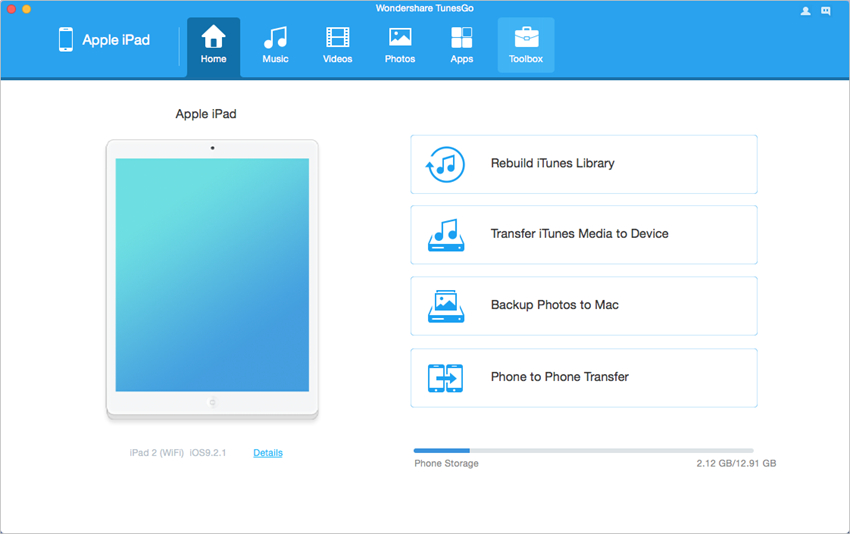
Passo 2 Trasferire le Foto dall'iPad al Mac
Scegliendo la categoria Foto nella schermata principale, il programma mostrerà il Rullino Fotografico e la Libreria Fotografica nella barra laterale sinistra, mentre il relativo contenuto si troverà a destra. Adesso seleziona le foto che vuoi trasferire e clicca sul pulsante Esporta presente in alto e scegli la cartella di destinazione sul tuo computer dove salvare i file esportati. Dopo aver fatto ciò, TunesGo trasferirà le foto dall'iPad al computer Mac.
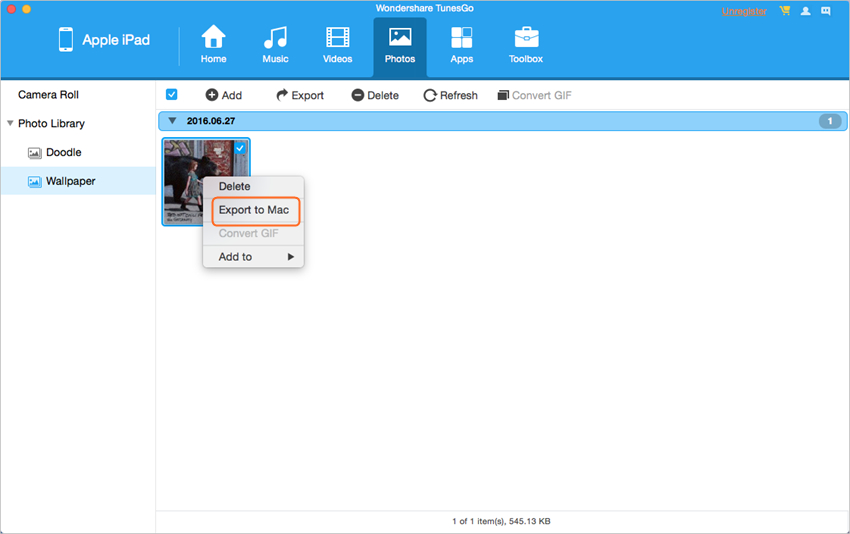
Grazie a Wondershare TunesGo, puoi trasferire le foto dall'iPad al Mac con pochi e semplici click. Questo programma di trasferimento file per iPad ti aiuta anche a gestire facilmente i file dell'iPad.
Parte 2. Trasferire le Foto dall'iPad al Mac con iTunes
Image Capture è un programma pre-installato sui computer Mac e ti permette di importare le foto dall'iPad al Mac. La guida che segue mostra come trasferire le foto dall'iPad al Mac con Image Capture.
Passo 1 Connettere l'iPad al computer Mac con il cavo USB. Il programma Image Capture si avvierà in automatico.
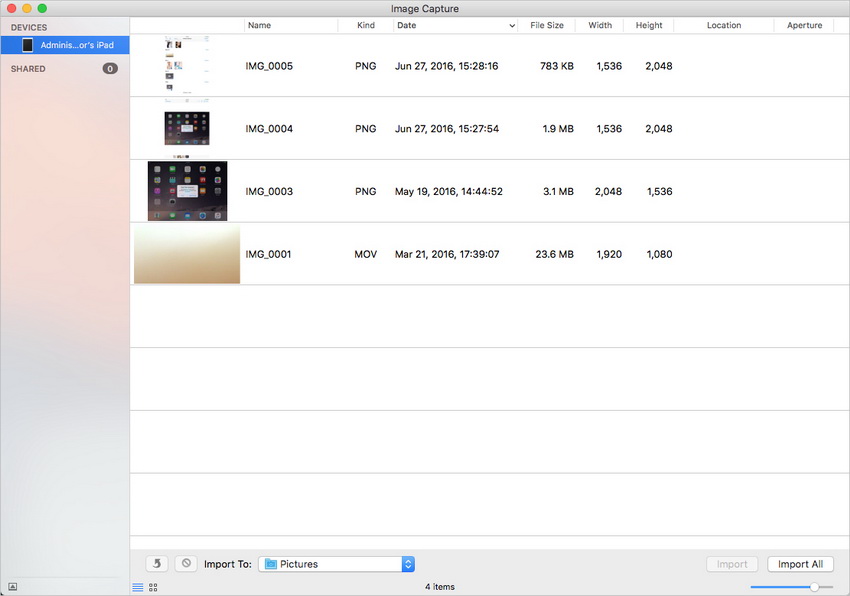
Passo 2 Seleziona le foto di cui hai bisogno e nell'angolo in alto a destra clicca Importa Tutto. A questo punto il programma inizerà a trasferire le foto dall'iPad al computer Mac.
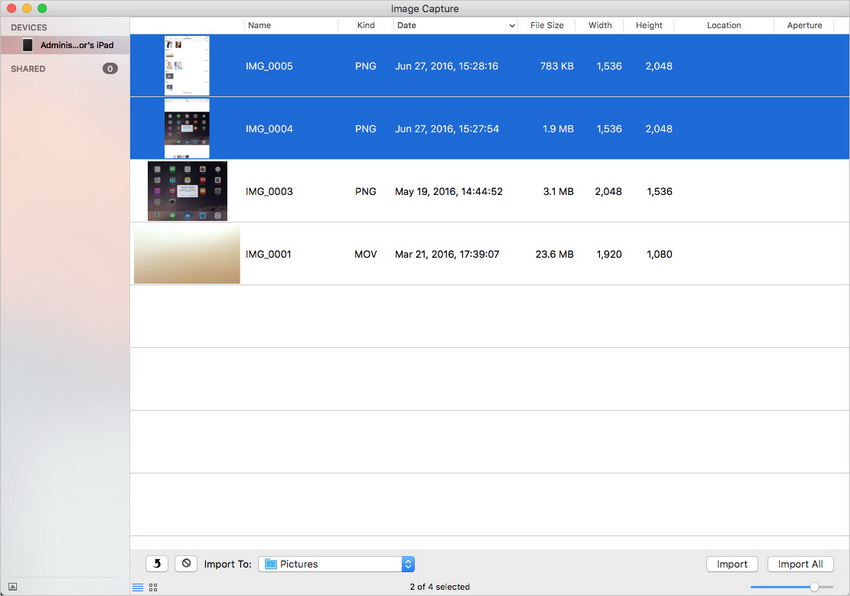
Parte 3. Trasferire le Foto dall'iPad al Mac con Wondershare MobileTrans per Mac
Wondershare rappresenta sicuramente un'applicazione estremamente utile per gli utenti e MobileTrans per Mac - Phone Transfer per Mac è un altro programma che merita la massima attenzione. Si tratta di un software per gestire tutti i dispositivi mobili ed è molto facile da usare. Grazie a questo programma puoi facilmente trasferire varie tipologie di file tra iPhone e dispositivi Android, ad esempio, o tra altri due qualsiasi telefoni. Inoltre, ti aiuta anche a trasferire le foto dall'iPad al Mac. Tutto ciò che devi fare è di verificare di avere MobileTrans installato e, in questo caso, di avere un cavo USB funzionante.
Passo 1 Scarica e installa MobileTrans sul tuo computer, quindi avvialo. Per trasferire le foto sul tuo Mac, devi scegliere l'opzione in basso Fai un Back up del Tuo Telefono .
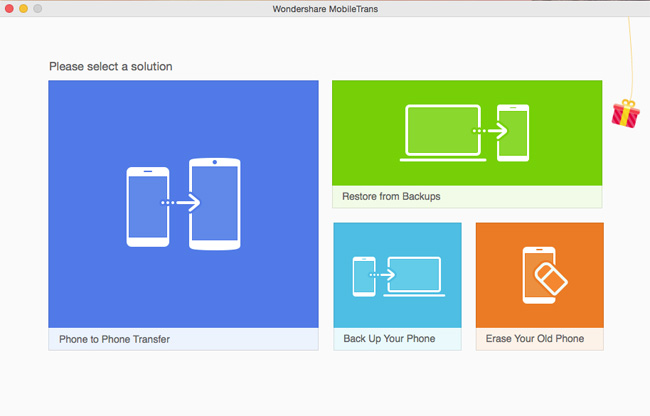
Passo 2 Connettendo l'iPad al computer con il cavo USB, il software riconoscerà automaticamente il tuo iPad.
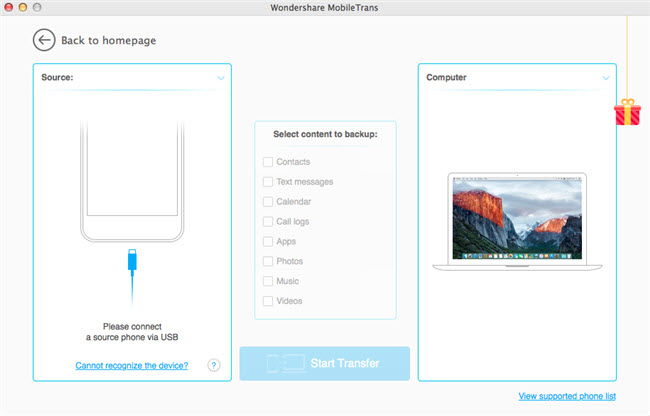
Passo 3 Seleziona la tipologia di file che vuoi trasferire, in questo caso Foto. Quindi clicca sul pulsante, presente in basso, Trasferisci Adesso.
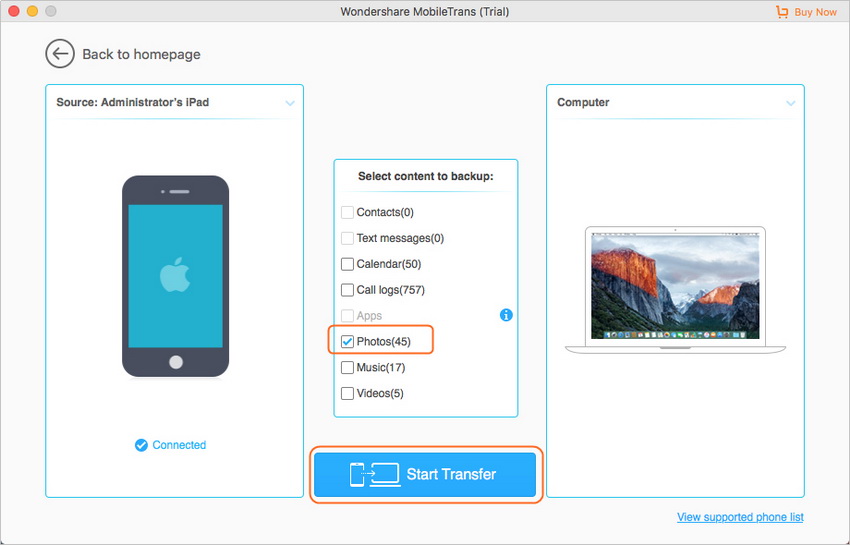
Passo 4 MobileTrans inizierà a trasferire le foto dall'iPad al computer Mac automaticamente.